Ogni programma sul tuo PC gira attraverso la RAM mentre funziona. La tua RAM funziona a una certa velocità impostata dal produttore, ma pochi minuti nel BIOS possono aumentarla ben oltre la sua specifica nominale.
Sommario:
Sì, la velocità della RAM è importante
Ogni programma che esegui viene caricato nella RAM dal tuo SSD o disco rigido, che sono relativamente molto più lenti. Una volta caricato, di solito rimane lì per un po ‘, essendo accessibile dalla CPU ogni volta che ne ha bisogno.
Migliorare la velocità di esecuzione della RAM può migliorare direttamente le prestazioni della CPU in determinate situazioni, anche se c’è un punto in cui i rendimenti diminuiscono quando la CPU semplicemente non riesce a sfornare più memoria abbastanza velocemente. Nelle attività quotidiane, la RAM di qualche nanosecondo più veloce potrebbe non avere importanza, ma se stai davvero elaborando numeri, qualsiasi piccolo miglioramento delle prestazioni può essere d’aiuto.
Nei giochi, tuttavia, la velocità della RAM può effettivamente avere un effetto notevole. Ogni frame potrebbe avere solo pochi millisecondi per elaborare molti dati, quindi se il gioco a cui stai giocando è limitato alla CPU (come CSGO), una RAM più veloce può migliorare i framerate. Dai un’occhiata a questo benchmark da Suggerimenti tecnici Linus:

Il frame rate medio viene solitamente aumentato di alcuni punti percentuali con una RAM più veloce quando la CPU sta facendo la maggior parte del lavoro. Dove la velocità della RAM brilla davvero è nei framerate minimi; ad esempio, quando carichi una nuova area o nuovi oggetti in un gioco, se tutto deve accadere in un frame, quel frame potrebbe richiedere più tempo del solito se è in attesa del caricamento della memoria. Questo si chiama microstuttering e può rendere i giochi instabili anche quando il frame rate medio è alto.
L’overclocking della RAM non fa paura
L’overclock della RAM non è così spaventoso o pericoloso come l’overclock di una CPU o GPU. Quando overcloccate una CPU, dovete preoccuparvi se il vostro raffreddamento gestirà o meno i clock più veloci. Una CPU o GPU overcloccata può essere molto più rumorosa di una in esecuzione con impostazioni di serie.
Con la memoria, non producono affatto molto calore, quindi è abbastanza sicuro. Anche su overclock instabili, la cosa peggiore che accade è che riceverai un errore durante il test di stabilità e verrai respinto al tavolo da disegno. Tuttavia, se lo stai provando su un laptop, ti consigliamo di verificare di essere in grado di cancellare CMOS (per ripristinare il BIOS alle impostazioni predefinite) se qualcosa va storto.
Velocità, tempi e latenza CAS
La velocità della RAM è generalmente misurata in megahertz, solitamente abbreviata in “Mhz”. Questa è una misura della velocità di clock (quante volte al secondo la RAM può accedere alla sua memoria) ed è lo stesso modo in cui viene misurata la velocità della CPU. La velocità “stock” per DDR4 (il tipo di memoria più recente) è di solito 2133 Mhz o 2400 Mhz. Anche se questa è in realtà un po ‘una bugia di marketing; DDR sta per “Double Data Rate”, il che significa che la RAM legge e scrive due volte per ogni ciclo di clock. Quindi, in realtà, la velocità è di 1200 Mhz o 2400 mega-tick al secondo.
Ma la maggior parte della RAM DDR4 è di solito 3000 Mhz, 3200 Mhz o superiore. Ciò è dovuto a XMP (Extreme Memory Profile). XMP è essenzialmente la RAM che dice al sistema: “Ehi, so che DDR4 dovrebbe supportare solo velocità fino a 2666 Mhz, ma perché non vai avanti e mi overclocca alla velocità sulla scatola?” È un overclock di fabbrica, già pre-sintonizzato, testato e pronto per l’uso. Lo fa a livello hardware con un chip sulla RAM stessa chiamato a chip di rilevamento presenza seriale, quindi c’è sempre un solo profilo XMP per stick:

Ogni kit di RAM ha in realtà più velocità incorporate; le velocità delle scorte utilizzano lo stesso sistema di rilevamento della presenza e sono chiamate JEDEC. Qualunque cosa superiore alla velocità JEDEC di serie è un overclock, il che significa che XMP è semplicemente un profilo JEDEC che è stato overcloccato dalla fabbrica.
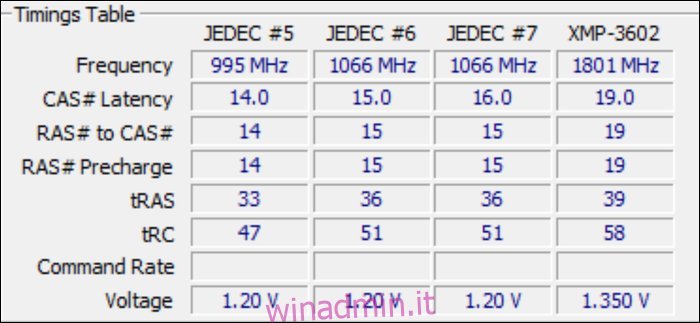
I tempi della RAM e la latenza CAS sono una misura diversa della velocità. Sono una misura della latenza (quanto velocemente risponde la tua RAM). La latenza CAS è una misura di quanti cicli di clock ci sono tra il comando READ inviato alla memory stick e la CPU che riceve una risposta. Di solito viene indicato come “CL” dopo la velocità della RAM, ad esempio “3200 Mhz CL16”.
Questo di solito è legato alla velocità della RAM: maggiore velocità, maggiore latenza CAS. Ma la latenza CAS è solo uno dei tanti diversi timing e clock che fanno funzionare la RAM; gli altri sono generalmente indicati semplicemente come “timing RAM”. Più bassi e stretti sono i tempi, più veloce sarà la tua RAM. Se vuoi saperne di più su cosa significa veramente ogni tempismo, puoi leggere questa guida da Gamers Nexus.
XMP non farà tutto per te
Puoi acquistare la RAM da G.Skill, Crucial o Corsair, ma quelle società non producono i chip di memoria DDR4 effettivi che fanno funzionare la tua RAM. Comprano quelli dalle fonderie di semiconduttori, il che significa che tutta la RAM sul mercato proviene solo da pochi posti principali: Samsung, Micron e Hynix.
Inoltre, i kit appariscenti di memoria classificati per 4000+ Mhz a basse latenze CAS sono la stessa cosa della memoria “lenta” che costa la metà del prezzo. Entrambi utilizzano chip di memoria Samsung B-die DDR4, tranne uno che ha un dissipatore di calore color oro, luci RGB e una parte superiore ingioiellata (sì, questa è una cosa reale che puoi comprare).
Quando i chip provengono dalla fabbrica, vengono testati in un processo chiamato binning. Non tutta la RAM funziona al meglio. Alcune RAM si gestiscono molto bene a 4000+ Mhz con una bassa latenza CAS, e alcune RAM non possono overcloccare oltre 3000 Mhz. Si chiama lotteria del silicio ed è ciò che rende costosi i kit ad alta velocità.
Ma la velocità sulla scatola non sempre corrisponde al vero potenziale della tua RAM. La velocità XMP è solo una valutazione che garantisce che la memory stick funzionerà alla velocità nominale il 100% delle volte. Riguarda più il marketing e la segmentazione dei prodotti che i limiti della RAM; nulla impedisce alla tua RAM di funzionare al di fuori delle specifiche del produttore, a parte il fatto che abilitare XMP è più facile che overcloccarlo tu stesso.
XMP è anche limitato a pochi intervalli specifici. Secondo un rappresentante a Kingston, “ottimizzano solo le temporizzazioni” principali “(CL, RCD, RP, RAS)” e poiché il sistema SPD utilizzato per memorizzare i profili XMP ha un numero limitato di voci, il resto spetta alla scheda madre decidere, che non sempre fa la scelta giusta. Nel mio caso, le impostazioni “auto” della mia scheda madre ASUS impostano alcuni valori estremamente strani per alcuni tempi. Il mio kit di RAM si è rifiutato di funzionare con il profilo XMP fuori dalla scatola fino a quando non ho corretto i tempi da solo.
Inoltre, il processo di binning di fabbrica avrà un intervallo di tensione impostato in cui desiderano operare. Ad esempio, possono mettere i loro kit di RAM a 1,35 volt, non eseguire test estesi se non supera e mandarli nel “3200 Mhz mid-tier bin ”in cui ricade la maggior parte dei kit di memoria. Ma cosa succede se gestisci la memoria a 1.375 volt? Che dire di 1.390 volt? Entrambi non sono ancora vicini a tensioni pericolose per DDR4, e anche solo un po ‘di tensione extra può aiutare il clock della memoria molto più alto.
Come overcloccare la RAM
La parte più difficile dell’overclocking della RAM è scoprire quale velocità e timing dovresti usare perché il BIOS ha più di 30 impostazioni separate da modificare. Fortunatamente, solo quattro di questi sono considerati tempi “primari” e puoi calcolarli con uno strumento chiamato “Ryzen DRAM Calculator. ” È adattato ai sistemi AMD, ma funzionerà comunque per gli utenti Intel poiché si tratta principalmente dei tempi di memoria, non della CPU.
Scarica lo strumento e inserisci la velocità della RAM e il tipo di cui disponi (se non lo sai, una rapida ricerca su Google per il numero di parte della RAM dovrebbe far apparire alcuni risultati). Premere il pulsante viola “R – XMP” per caricare le specifiche classificate del kit, quindi premere “Calcola SICURO” o “Calcola VELOCE” per visualizzare i nuovi tempi.
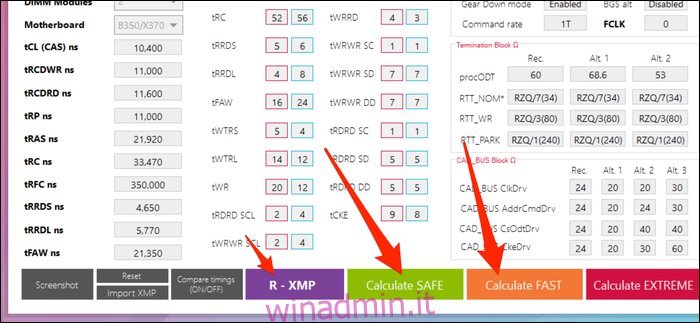
Puoi confrontare questi tempi con le specifiche nominali usando il pulsante “confronta i tempi” e scoprirai che tutto è un po ‘più stretto nelle impostazioni SAFE e la latenza CAS primaria è ridotta nelle impostazioni FAST. È incostante se le impostazioni FAST funzioneranno bene per te, poiché dipende dal kit fornito con un contenitore sciolto dalla fabbrica, ma probabilmente puoi farlo funzionare su un intervallo di tensione sicuro.
Ti consigliamo di inviare uno screenshot di questo a un altro dispositivo perché dovrai inserire questi tempi nel BIOS. Quindi, una volta che lo farai funzionare, dovrai verificare che l’overclock sia stabile utilizzando il tester di memoria integrato della calcolatrice. Questo è un processo un po ‘lungo, quindi puoi leggere la nostra guida all’overclock della RAM per saperne di più.

